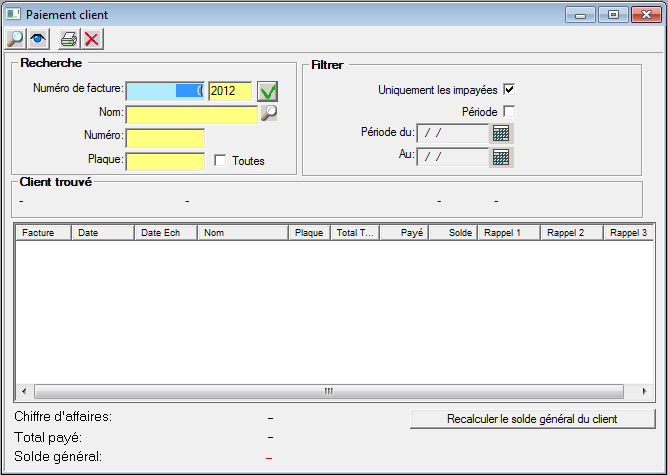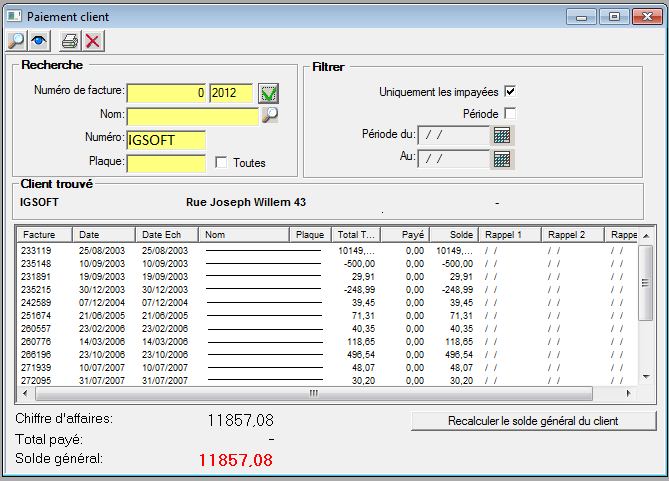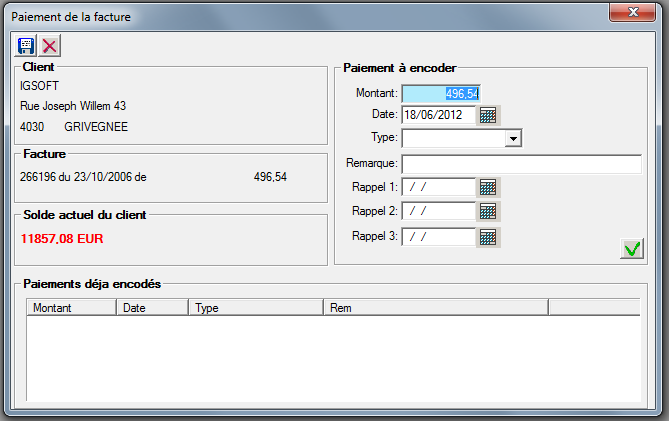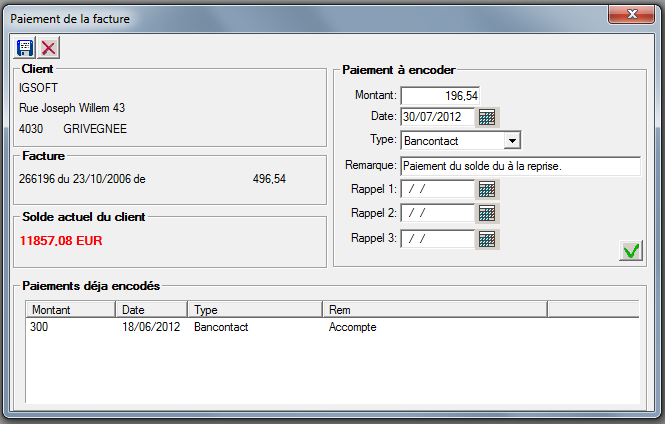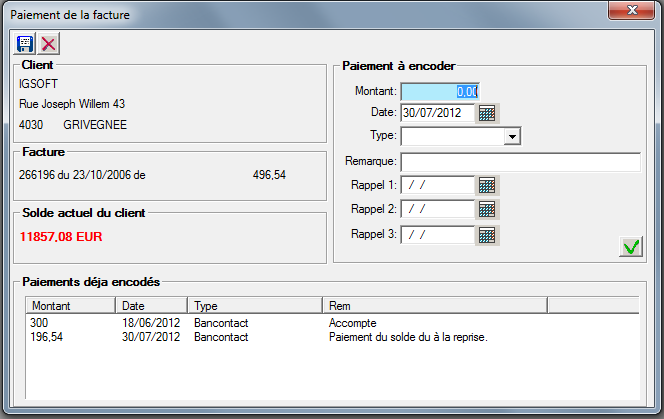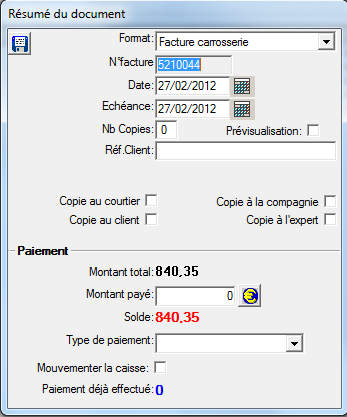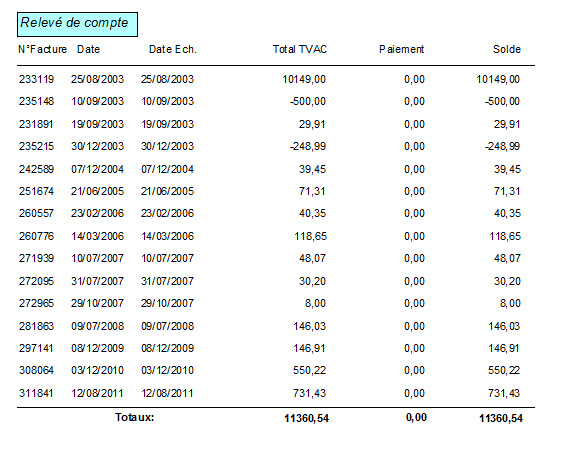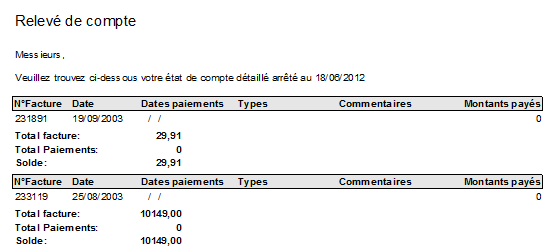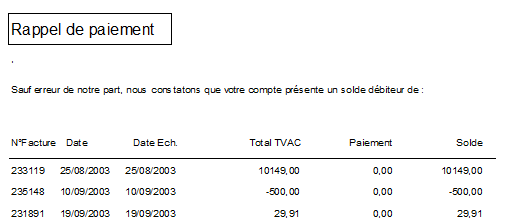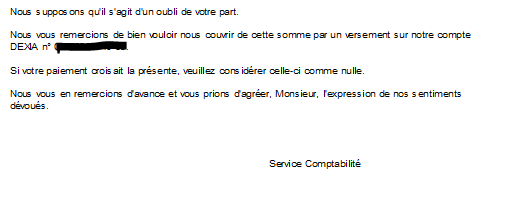Fenêtre de gestion des paiements
Cette fenêtre vous permet de rechercher les paiements effectuées par rapport à vos factures pour autant que vous encodiez bien ces informations dans CarPack. Cela n'est en effet pas obligatoire.
Pour consulter les paiements, cliquez sur dans le menu principal de CarPack
Vous pouvez faire une recherche sur base du numéro de facture et de l'année, du nom du client, du numéro du client ou de la plaque d'un véhicule.
Consulter une facture
Vous pouvez afficher à l'écran une facture sélectionnée via le bouton
Filtre
Il est possible de filtrer votre recherche sur les factures impayées ou sur une période précise de date à date.
Recherche par plaque
Vous pouvez faire l'historique des factures d'un véhicule. Par défaut, vous aurez l'historique du propriétaire actuel du véhicule. Cependant, si vous cochez la case "Toutes", vous aurez l'historique complet du véhicule, pour tous les proprétaires.
Si vous laissez cette case cochée et que vous faites un autre style de recherche, l'effet de la case reste actif, et peut fausser votre recherche. Par conséquent, ne la laissé coché que lorsque c'est vraiment nécessaire!
Affichage des paiements
Comme on peut le voir ci-dessous, on voit pour le client IGSOFT ci-dessous l'ensemble des paiements effectués. L'important ici sont les colonnes suivantes :
- Solde : le solde dû par le client pour cette facture.
- Payé : le solde déjà payé par le client pour cette facture.
- Rappel : les dates d'éventuels rappels envoyés au clients.
Encodage des paiements
Via la gestion des paiements
En double cliquant sur une ligne, on arrive dans l'édition des paiements d'une facture :
On peut encoder un paiement supplémentaire sur le coté droit, et le valider avec le
Une fois les paiements encodés, il suffit de sauver avec la
On a ainsi un solde mis à jour concernant cette facture.
Via les factures
Il est bien entendu possible d'encoder un paiement au moment ou vous réaliser votre facture. Pour se faire, lorsque vous sauvez votre facture, l'écran suivant apparait
Avec dans le bas la partie paiement qui nous intéresse.
Il vous suffit en effet d'encoder dans la case "montant payé" le paiement de votre client. Si celui-ci règle l'ensemble du montant, il vous suffit de cliquer sur pour le recopier.
Dans le cas d'un paiement de type caisse (pour autant que vous gériez la caisse via CarPack - voir Gestion de la caisse ) il faudra également cocher la case "Mouvement la caisse" pour générer l'entrée correspondante dedans.
Ce paiement une fois enregistré reste bien entendu accessible et modifiable via la gestion des paiements, mais plus via l'édition de la facture. Il sera par contre possible de resauver la facture pour ajouter un montant payé.
Impressions
Via le bouton des impressions vous aurez la possibilité d'imprimer différents documents.
Relevé de compte
Le relevé de compte
Imprimer un relevé de compte du client.
Par exemple :
Tous les relevés de comptes
Imprime le relevé de compte de l'ensemble de vos clients pour autant qu'une somme soit en suspend.
Le détail des paiements
Imprime un relevé de compte avec détail des paiements effectués.
Rappel
Le rappel
Vous permet d'indiquer un rappel par rapport aux documents correspondant à votre recherche.
Par exemple :
Tous les rappels
Cette fonctionnalité vous permet d'imprimer l'ensemble des rappels de vos clients. Tout solde du sera repris dans cette impression.
CarPack dispose de 3 niveaux de rappel, il vous proposera donc après chaque impression d'encoder la date du rappel pour que la fois suivante il vous imprime le layout en conséquence.
Réimprimer le rappel 1/2/3
Vous permet de réimprimer le layout du rappel 1 , 2 ou 3.
Liste des rappels envoyés et non apurés
Vous permet d'imprimer une liste des rappels qui ont été envoyé mais qui n'ont pas encore été apuré à l'heure actuelle.